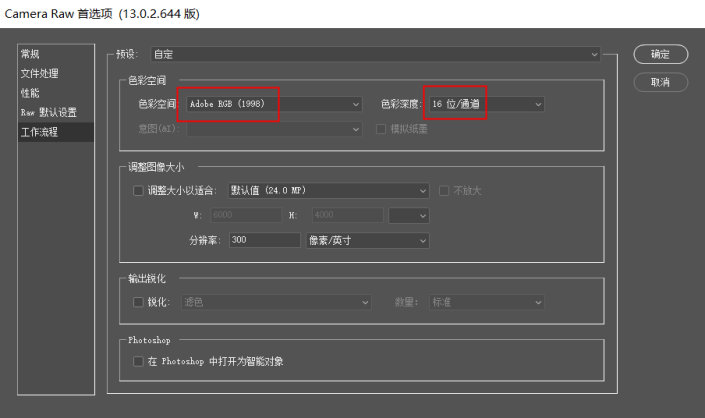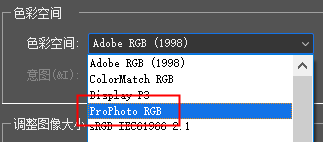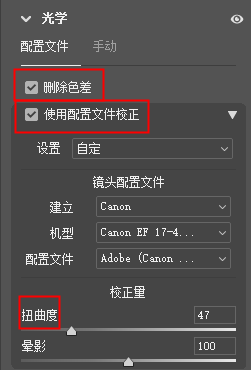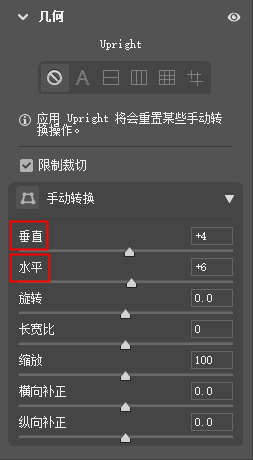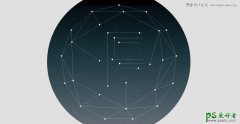PS照片后期美化教程:给普通的庭院风景照调出胶片青橙风。
PS照片后期美化教程:给普通的庭院风景照调出胶片青橙风。效果图:
原图:
操作步骤:
原片分析:
1.画面出现桶形畸变。
2.照片曝光不足,暗部确缺失细节。
3.照片构图不美观。
4.颜色分布不均匀,没有统一的色调。
5.画面高光部分过亮,缺失细节。
6.对比度太强。
调色风格分析:
胶片青橙风格,整体色调以暗青色为主,暗部偏黑灰,具有一种空气感,饱和度降低,胶片感较强,亮面以橙红色作为点缀。
拯救思路:
1.压暗亮部,找到亮部的细节。
2.提亮暗部,恢复暗部的细节。
3.提高画面的质感,尤其是建筑物和植被的质感。
4.调整成统一的胶片青橙风格。
5.进行画面校正。
6.进行二次构图。
一. ACR调整
1基础设置
在修图前,我们要把照片的色彩空间设置为:Adobe RGB 1988或Prophoto RGB;色彩深度设置为:16位通道。
这两种色彩空间都是可以使用的,可以更好的还原现场的光线和色彩,我们后期修图的空间会更大,色彩深度更高,不容易出现色彩溢出和色彩断层的现象。
2整体调整
1色差,畸变校正
在光学面板中点击【删除色差】和【使用配置文件校正】,以及调整扭曲度,照片还是不够方正,我们需要继续手动调整。
找到几何面板,手动转换垂直和水平,对照片进行校正。
校正前
校正后